| Outils de Transformation - Outil Répétition linéaire |
|
L’outil de répétition linéaire est utile pour les duplications des objets lorsque la direction de duplication est connue mais pas le nombre de duplications. La répétition de trames de lignes ou de rectangles pour les dessins de clôtures, fenêtres, hachures ou trame de parking est relativement aisée avec cet outil.
q Appuyez sur la touche Option et sélectionnez l’outil Répétition linéaire de la palette des WildTools. La fenêtre de dialogue suivante apparaît :
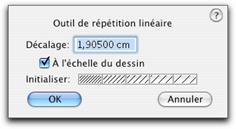
q Entrez le décalage souhaité.
q Si l’option A l’échelle du dessin n’est pas sélectionnée, l’échelle est l’échelle du format papier et n’est pas affectée par l’échelle du dessin. Vous pouvez utiliser le menu local pour modifier les unités affichées, soit des points, millimètres ou pouces.
q Cinq choix de valeurs préfixées sont fournis. Ces valeurs représentent des pas de hachures préfixés dans le cas où vous utiliseriez l’outil pour une trame de hachures manuelle.
|
|
q Sélectionnez l’outil Répétition linéaire de la palette des WildTools. Si aucun objet n’est sélectionné, le pointeur Flèche est activé. Reportez-vous au paragraphe précédent ” Outils de Transformation - sélections des objets”. q Positionnez le pointeur Déplacement à l’emplacement du dessin qui représente le point de départ de la ligne qui indique la longueur et l’angle de l’opération de répétition linéaire. q Étirez une ligne du point de départ jusqu’à ce que vous atteigniez l’extrémité du déplacement souhaité (c’est-à-dire en dessinant une ligne), puis relâchez le bouton de la souris. La contrainte d’ancrage perpendiculaire est disponible. Remarque : Les objets sélectionnés sont dupliqués. |
q Sélectionnez l’outil Répétition linéaire.
|
|
q Appuyez et maintenez la touche Option. Le pointeur est modifié en pointeur Fourchette de prélèvement. |
q Cliquez sur n’importe quelle ligne du dessin pour indiquer la longueur et l’angle de la duplication souhaité.
Les objets sélectionnés sont dupliqués.
Lorsque vous utilisez une ligne du dessin, si vous n’êtes pas certain de la direction de cette ligne, il serait judicieux d’utiliser une flèche à l’extrémité de la ligne pour identifier sa direction ou d’utiliser l’affichage de l’indication des extrémités de ligne des préférences de PowerCADD. Utilisez l’outil Inverser pour inverser la direction de la ligne.
Voir Les outils de Transformation
|
Copyright© Sequoia Aircraft | Accueil |